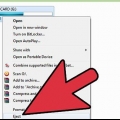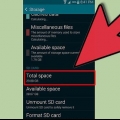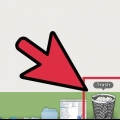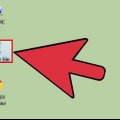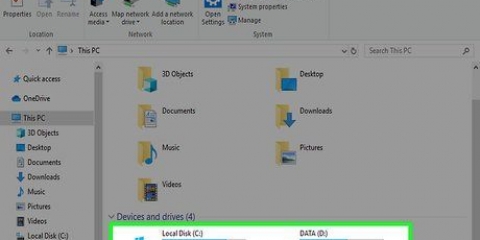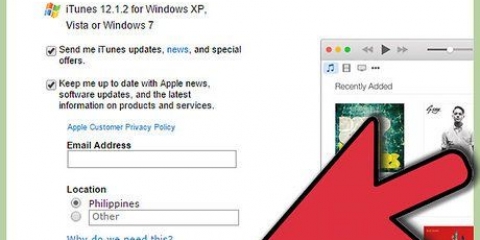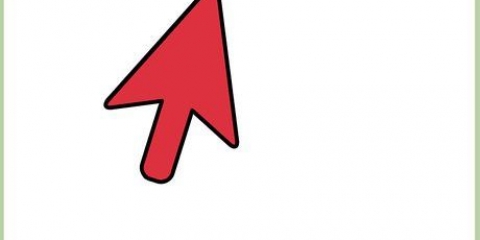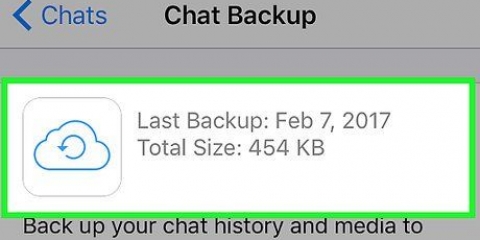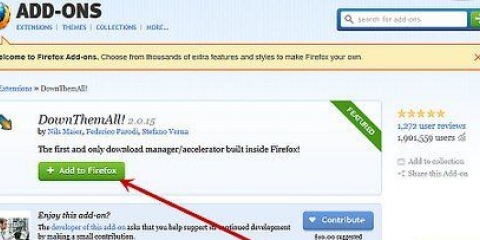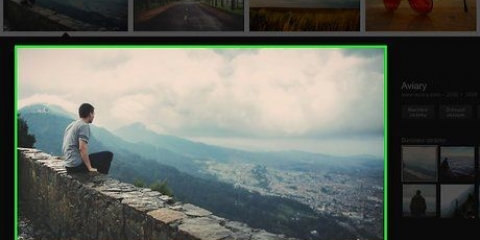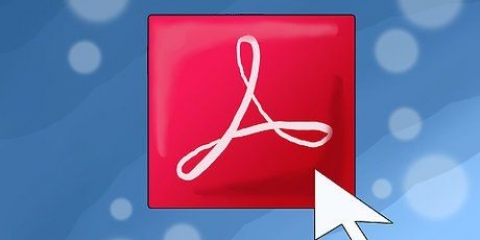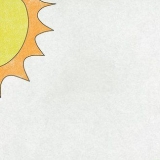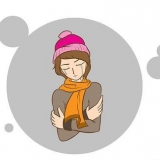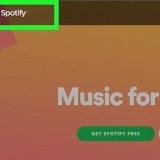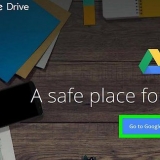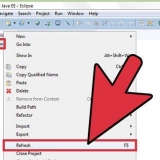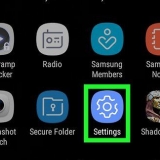Récupérer des images supprimées
Teneur
Lorsque vous supprimez des images d`un ordinateur sur lequel Microsoft Windows est installé, ou d`une carte mémoire, le lien vers les données disparaît, mais les données elles-mêmes sont toujours au même endroit sur le disque dur. Si vous êtes rapide, vous pourrez peut-être toujours récupérer les images supprimées. Si cela ne fonctionne plus via la corbeille, vous pouvez essayer de restaurer les versions précédemment enregistrées des fichiers. Pour cela, vous avez besoin d`un programme spécial que vous pouvez télécharger sur Internet.
Pas
Méthode 1 sur 3: Restaurer les images supprimées via la corbeille

1. Ouvrez la corbeille (située sur le bureau ou dans le menu Démarrer) et recherchez les images supprimées là-bas.

2. Sélectionnez les fichiers ou dossiers que vous souhaitez restaurer.

3. Faites un clic droit et choisissez "remettre" du menu. Cela remettra les fichiers à l`ancien emplacement.
Méthode 2 sur 3: Récupérer les versions précédentes des images supprimées

1. Ouvrez le menu Démarrer et sélectionnez "ordinateur" pour trouver le dossier qui contenait les fichiers image que vous avez supprimés. Assurez-vous qu`il ne s`agit pas d`un fichier de bibliothèque, mais du dossier réel où les images ont été stockées.

2. Faites un clic droit sur le dossier et choisissez dans le menu contextuel "Restaurer les versions précédentes." Si vos fichiers se trouvaient dans un dossier sur un lecteur de disque particulier, tel que C:, sélectionnez " Restaurer les versions précédentes" en cliquant sur cette station spécifique.

3. Afficher la liste des versions précédentes de ce dossier ou les fichiers de ce dossier ou lecteur. Déterminez la version la plus récente des images, ou le dossier dans lequel elles se trouvent, et double-cliquez pour restaurer.

4. Déplacez les images supprimées ou le dossier dans lequel elles se trouvent vers un nouvel emplacement sur votre ordinateur, en cliquant et en les faisant glisser vers cet emplacement à partir du menu sur le côté gauche du "ordinateur"-la fenêtre. Les emplacements idéaux pour cela sont un nouveau dossier, le bureau ou un disque dur externe.
Méthode3 sur 3:Récupérer des photos supprimées de votre appareil photo ou de votre carte mémoire

1. Connectez votre appareil photo au port USB de votre ordinateur. Certains ordinateurs ont des lecteurs de carte, qui vous permettent d`insérer la carte mémoire directement dans l`ordinateur.

2. Télécharger un programme de récupération de photos de carte mémoire. Trouvez un programme gratuit que vous n`avez pas besoin d`installer sur votre ordinateur, tel que Stellar Photo Recovery, PC Inspector Smart Recovery ou l`outil de récupération de données Kingston Memory Card.

3. Exécutez le programme en double-cliquant dessus (sur le .EXE).

4. Choisissez le lecteur à partir duquel les images ont été supprimées. C`est l`une des cartes mémoire disponibles ou l`appareil photo.

5. Indiquez un emplacement où vous souhaitez placer les fichiers récupérés..

6. Démarrez le processus de récupération en appuyant sur "Démarrer" cliquer. Selon le nombre de fichiers image supprimés que vous souhaitez récupérer, ce processus peut prendre quelques minutes, jusqu`à plusieurs heures.
Nécessités
Port USB ou lecteur de carte
Articles sur le sujet "Récupérer des images supprimées"
Оцените, пожалуйста статью
Similaire
Populaire